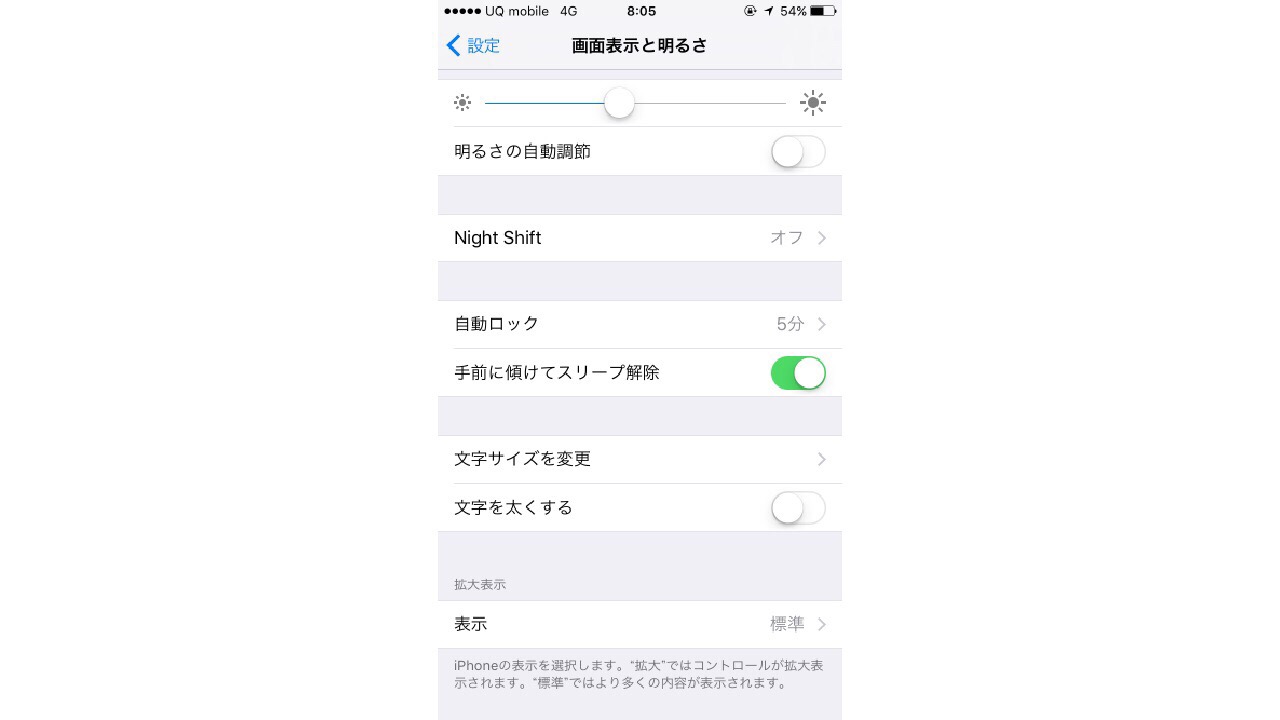iOS 10の「手前に傾けてスリープ解除」機能で、iPhoneをスマートに使いこなしたい…
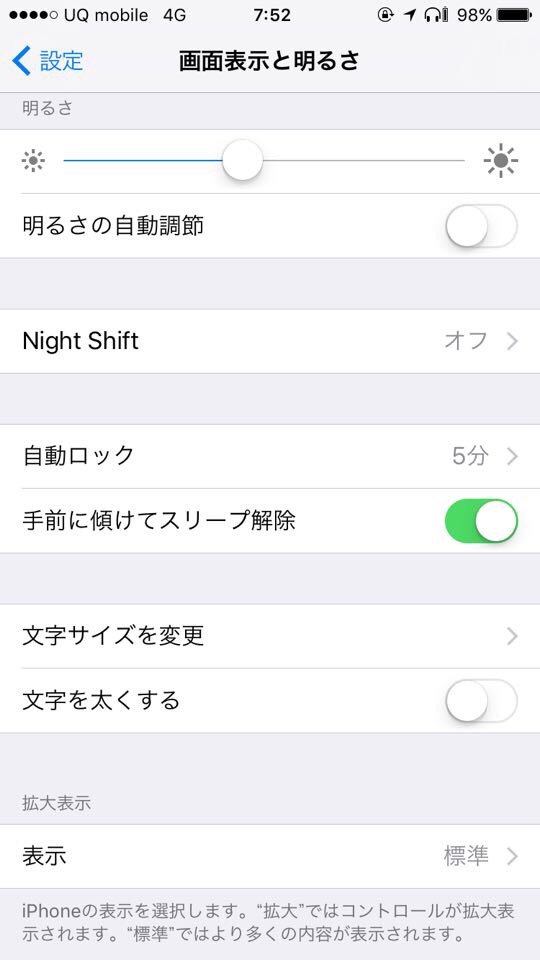
バッテリーとのトレードオフですが…
せっかくのiPhoneですから、もっとスマートに使ってみたいと思いました。
今一度、設定を見直してみます。
iOS 10からiPhone本体を手前に傾けるとスリープが解除されて画面が点灯するようになりました(iPhone 6s以降)。逆に不要と感じましたら「オフ」にして省エネにしてください。
「手前に傾けてスリープ解除」機能のメリットとデメリット
★メリット★
iPhoneを持ち上げるだけでロック画面が表示されますので、素早く起動することが可能です。スリープ解除ボタンを押す手間がはぶけますので、握り直しによる落下を減らせます。
★デメリット★
必要ではない時にディスプレイが点灯する可能性が高くなります。誤作動してしまったり、バッテリーの消費が激しくなったりすることもあります。
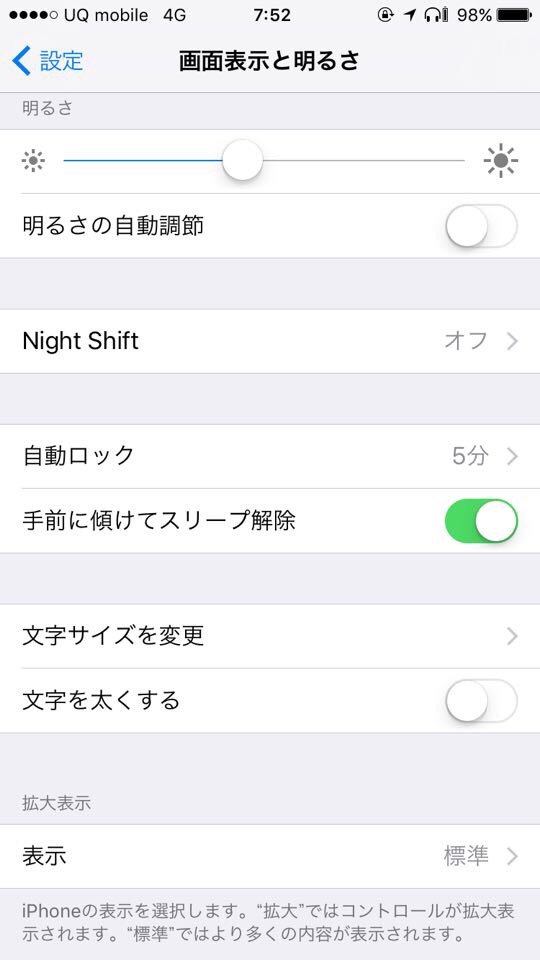
「設定」→「画面表示と明るさ」に進みます。中段あたりに「手前に傾けてスリープ解除」の「オン/オフ」ボタンがあります。こちらで切り替えます。
※少し動いただけで画面点灯が不要なら「オフ」にします。

「設定」→「一般」から「アクセシビリティ」へと進み「ホームボタン」をタップします。

「指を当てて開く」を「オン」にしますと、ホームボタンに触るだけでロックを解除できます。
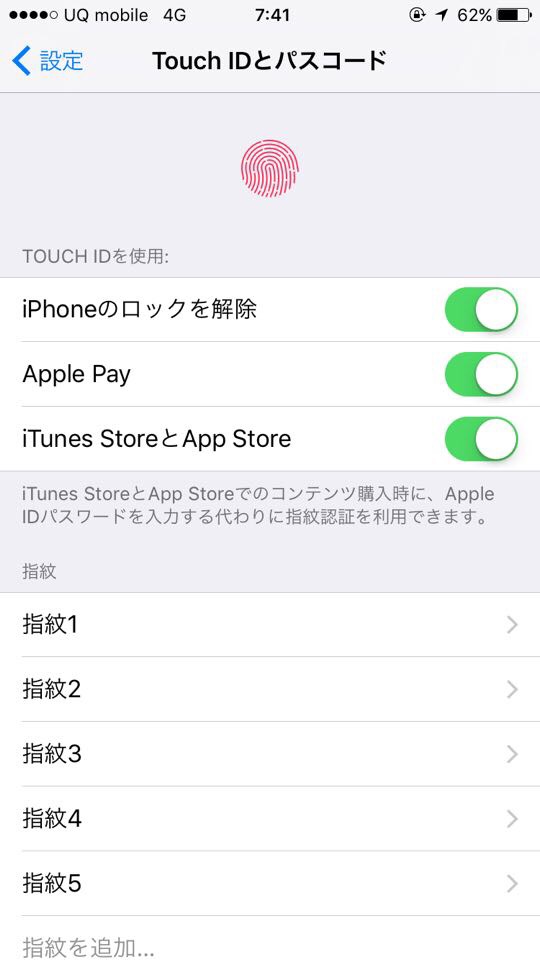
ホームボタンに触るだけでロックを解除するには、指紋認証機能Touch IDも「オン」でないといけません。「設定」→「Touch IDとパスコード」へと進み、iPhoneのロック解除を「オン」、指紋登録をそれぞれ行ってください。